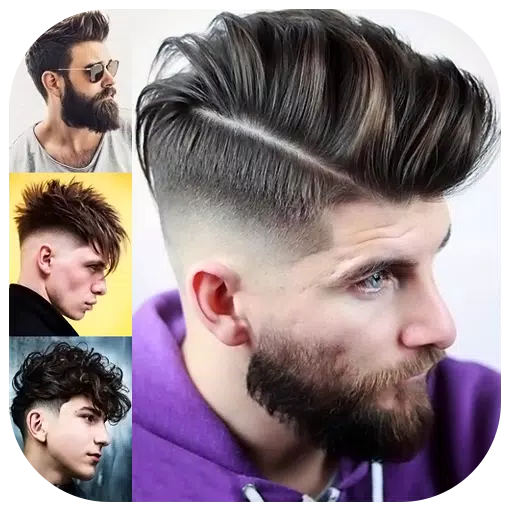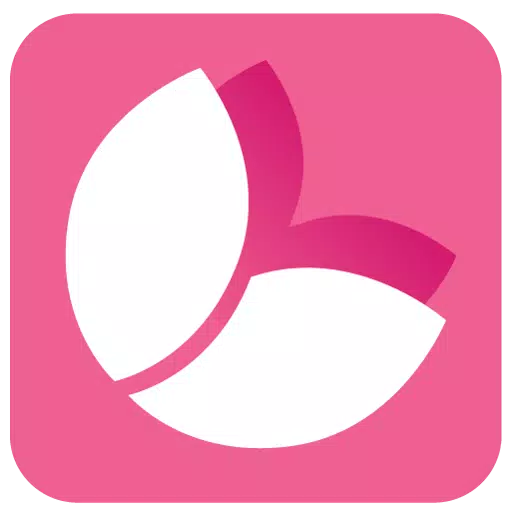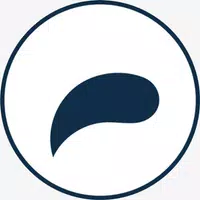Steamデッキ:セガCDゲームをエミュレートする方法
このガイドでは、emudeckを使用してスチームデッキでセガCDゲームをプレイする方法について詳しく説明しています。 セットアップ、ROM転送、最適化のための最適化をカバーします。
i。インストール前の手順:
emudeckの更新と互換性を得るために、Steamデッキで開発者モードとCEFリモートデバッグを有効にします。 指示: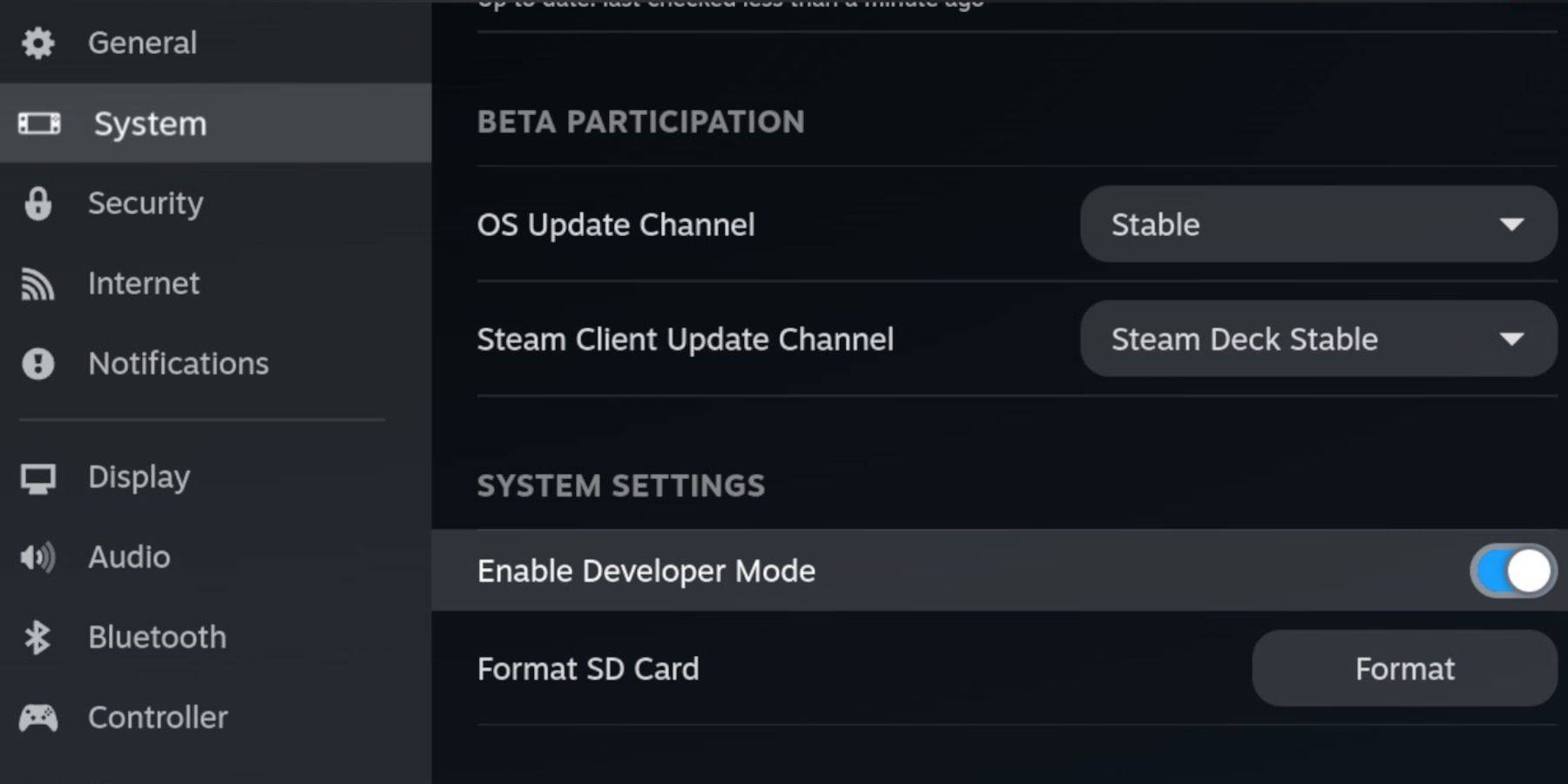
- アクセススチームメニュー(スチームボタン)。
-
developerモードに移動し、有効にします 開発者メニューでは、CEFリモートデバッグを有効にします。 - 電源メニュー>デスクトップモード。
- 必須:
高速A2 microSDカード。
フォーマットされたmicroSDカード(以下の指示)。- 合法的に取得したセガCD ROMおよびBIOSファイル。 オプション:ナビゲーションを容易にするためのキーボードとマウス。
- フォーマットmicroSDカード:
microSDカードを挿入します。 STEAMメニュー>ストレージ>フォーマットSDカード。
-
II。 emudeckのインストール:
STEAMボタン>電源>デスクトップモード。
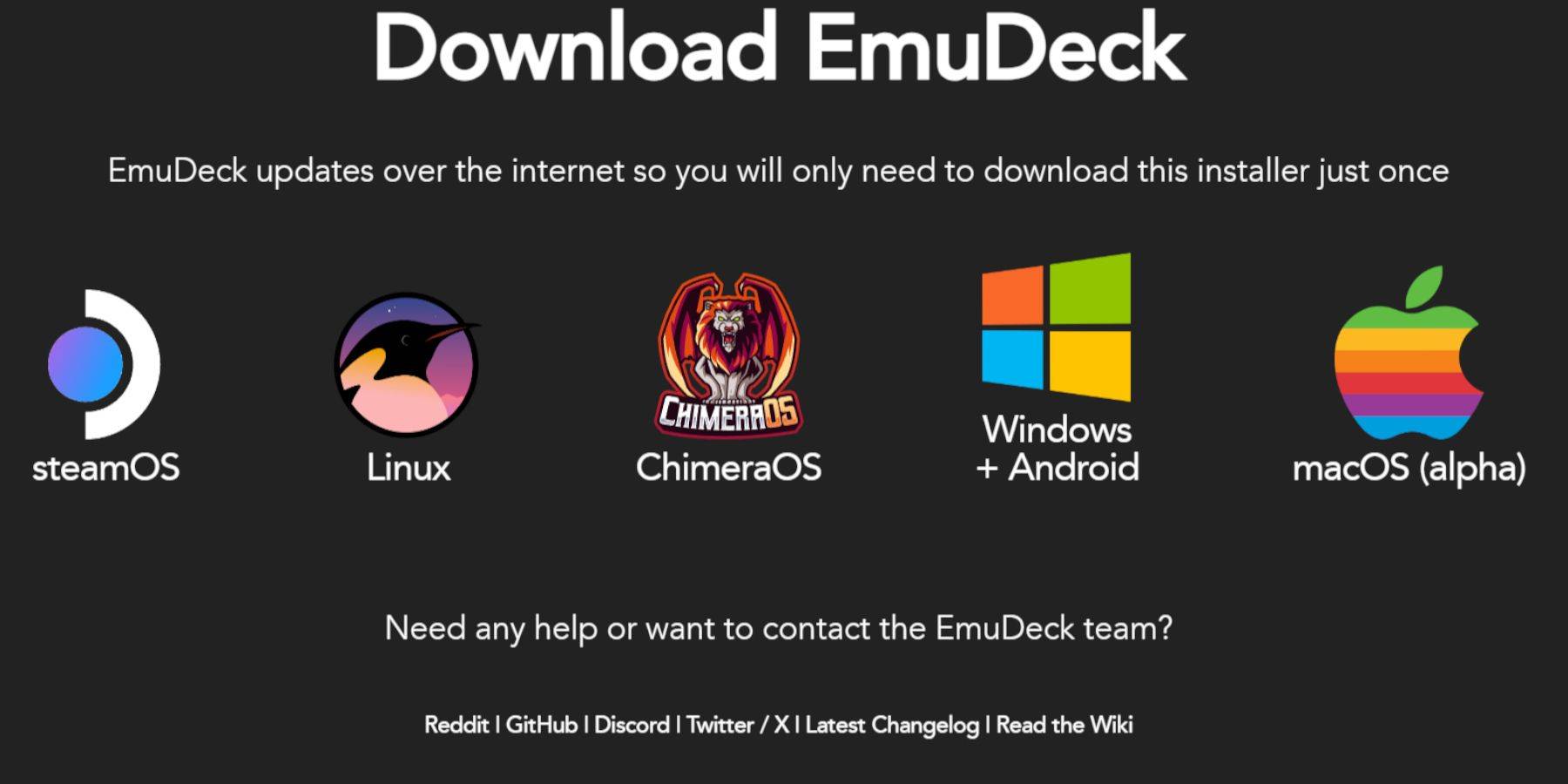 ブラウザをダウンロードしてください(Discovery Storeから)。
ブラウザをダウンロードしてください(Discovery Storeから)。
- emudeckをダウンロードして、Steamosバージョンを選択します
- インストーラーを実行し、カスタムインストールを選択します。
- インストールの場所としてmicroSDカードを選択します。
- Retroarch、Melonds、Steam ROM Manager、およびEmulation Station(またはすべてのエミュレータを選択)を選択します。 インストールを完了します。
- iii。 SEGA CDファイルの転送:
biosファイル:
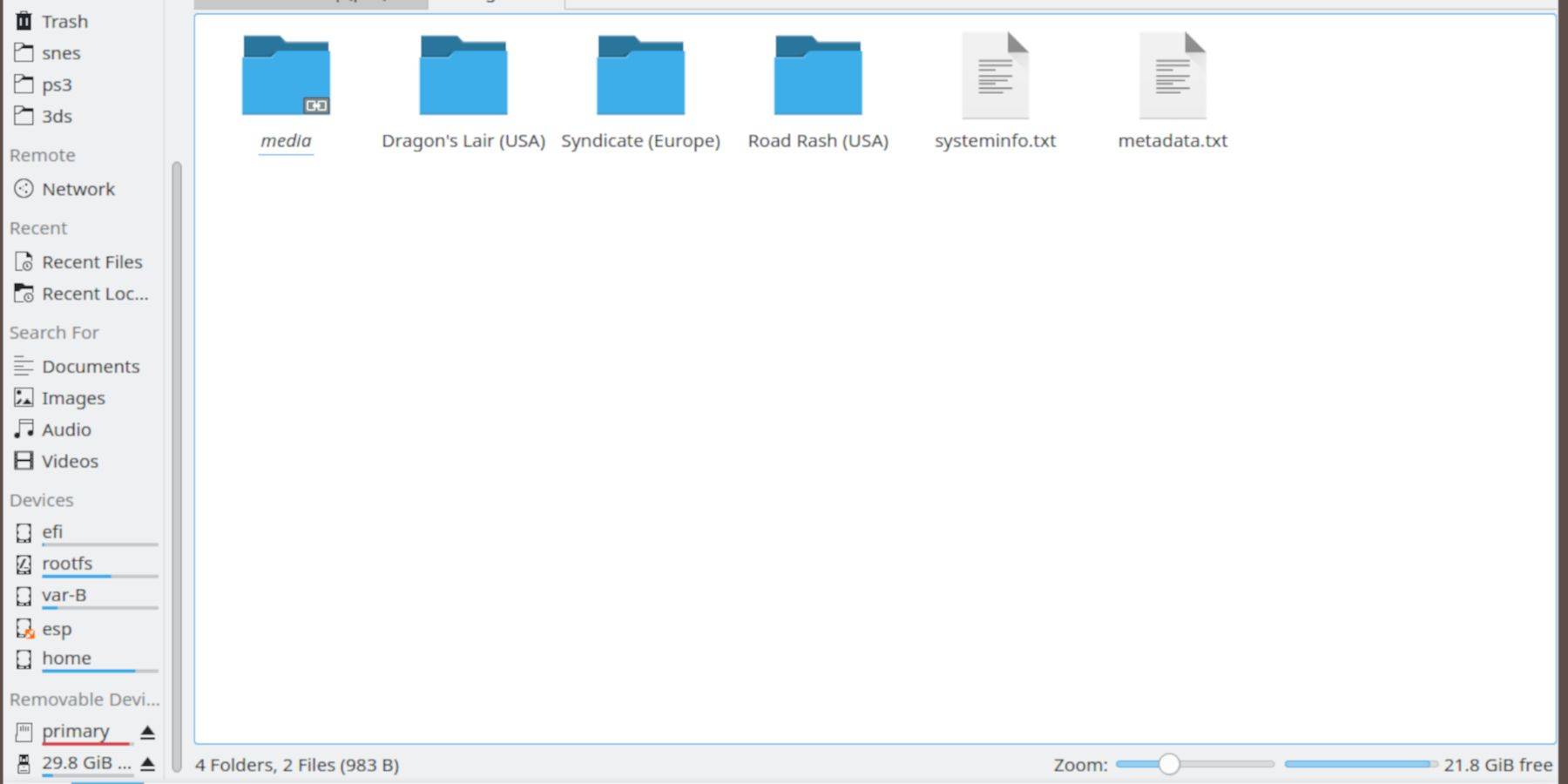 Dolphin File Browserを開く(デスクトップモード)
Dolphin File Browserを開く(デスクトップモード)
>
に移動して、BIOSファイルを転送します。- roms:
-
EmulationBIOSmicroSDカード(プライマリ)に移動します。
>>>(または
)に移動します。- セガCD ROMを転送します
Emulationiv。 Steam ROM ManagerにROMを追加:ROMSsegaCDmegaCD
STEAM ROMマネージャーを開く(左パネル)。
[次へ]をクリックしてから、両方の任天堂DSウィンドウをクリックします(この手順は奇妙に見えるかもしれませんが、必要です)。「ゲームを追加」し、「parse」をクリックします。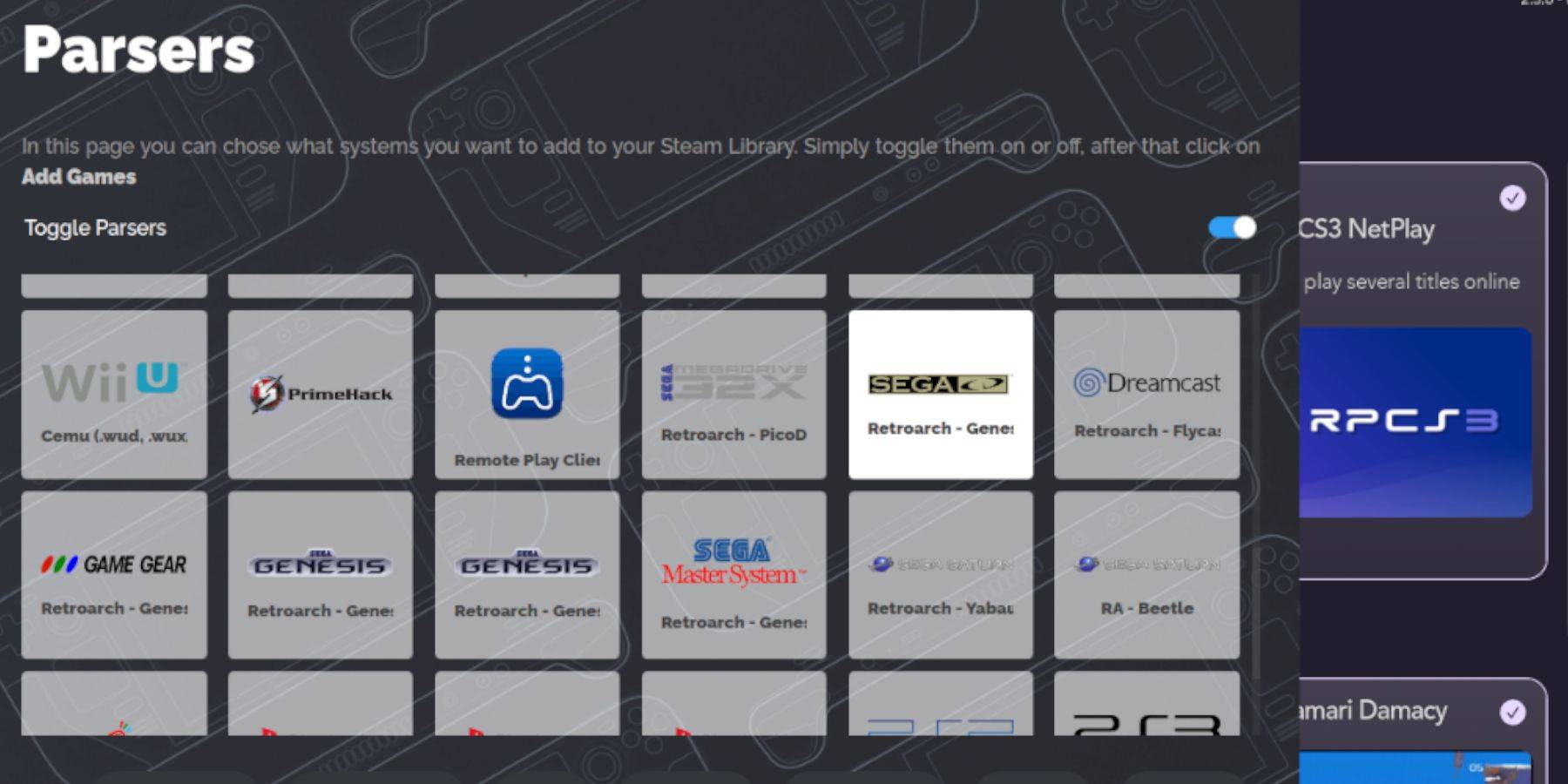
-
v。不足しているカバーの修正:
- カバーが欠落している場合:
ゲームタイトルを検索します。
カバーを選択してから、「保存して閉じる」。
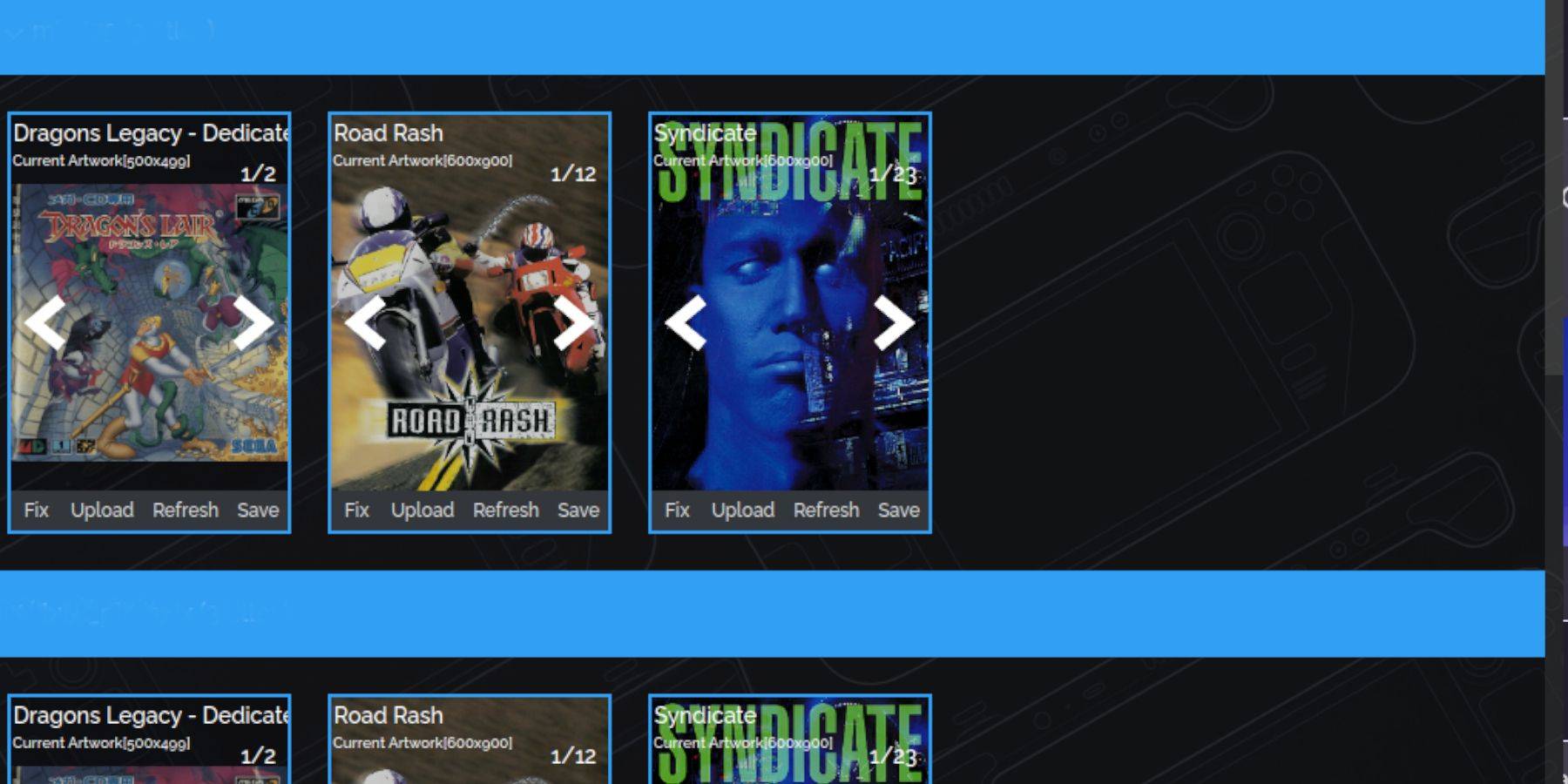 手動でカバーを追加するには、
手動でカバーを追加するには、
- [アップロード]をクリックします。
- ダウンロードされたカバー画像を選択します。
- 「保存と閉じる」をクリックします。
vi。ゲームをプレイする:
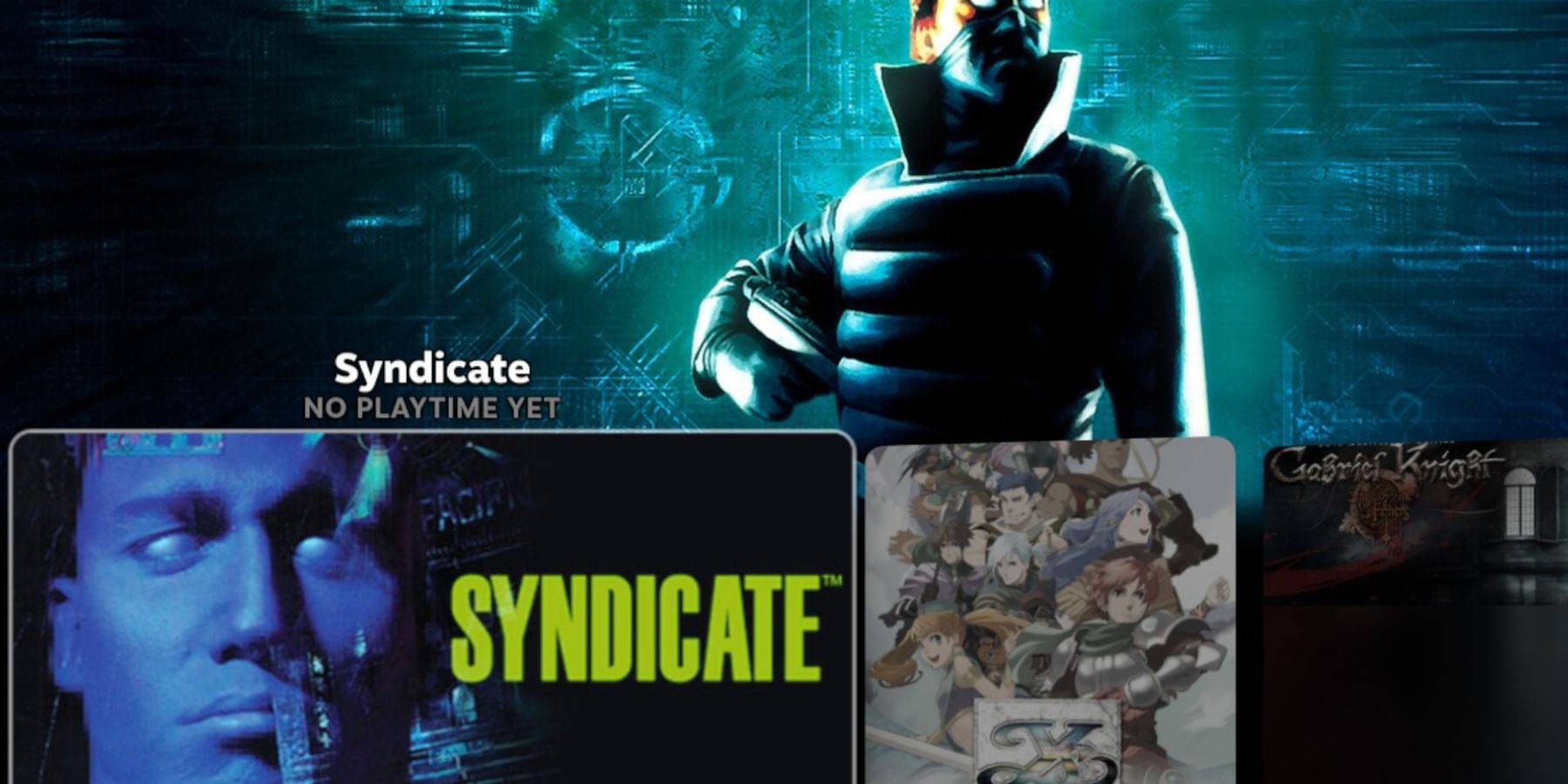
- 蒸気ボタン>ライブラリ>コレクション。
- SEGA CDフォルダーを開き、ゲームを起動します。
<
- 蒸気ボタン>ライブラリ>非巻き。
- エミュレーションステーションを起動します。 メタデータにスクレーパー関数を使用し、アートをカバーします
vii。 Decky LoaderとPower Toolsのインストール:
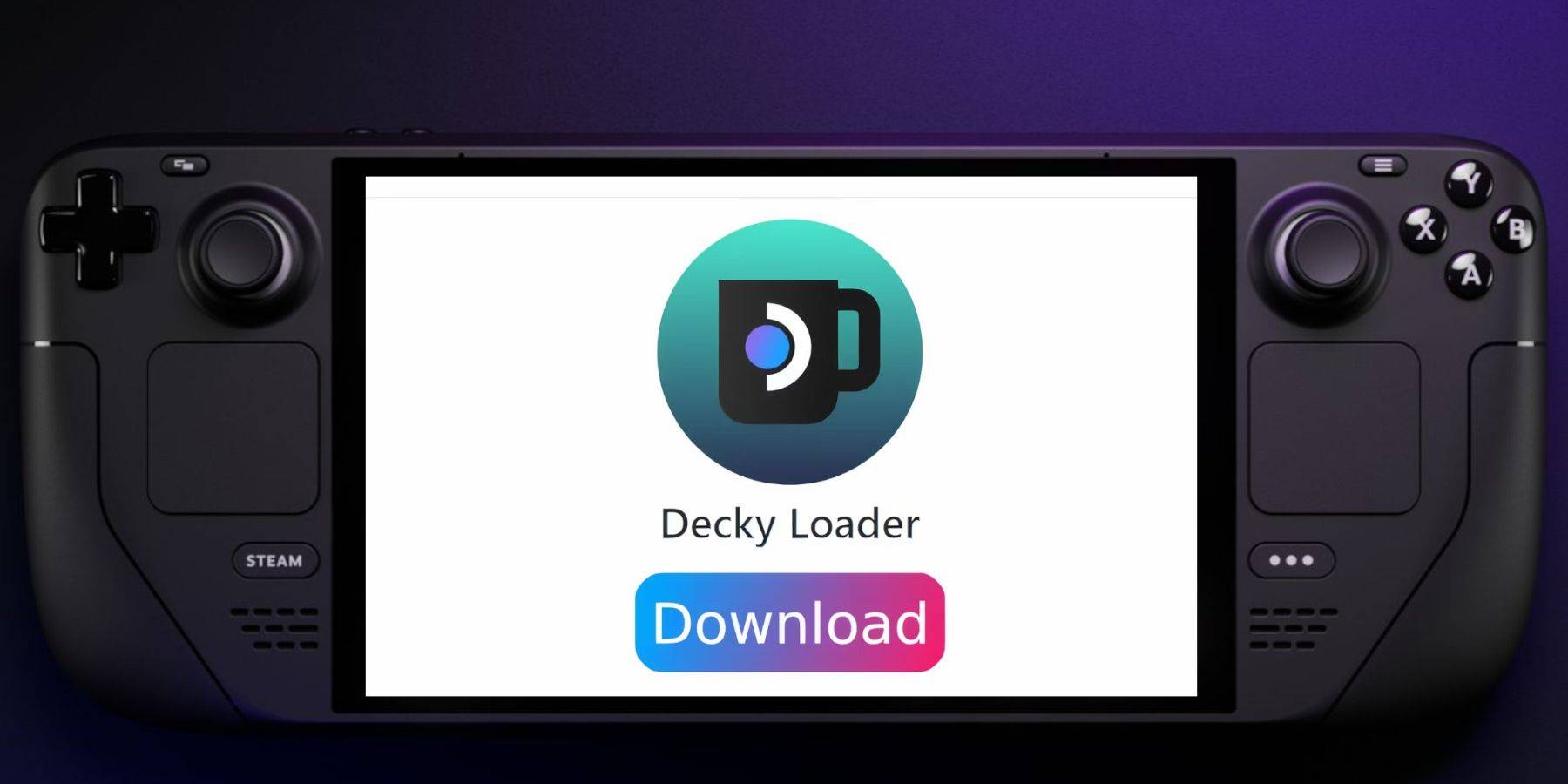
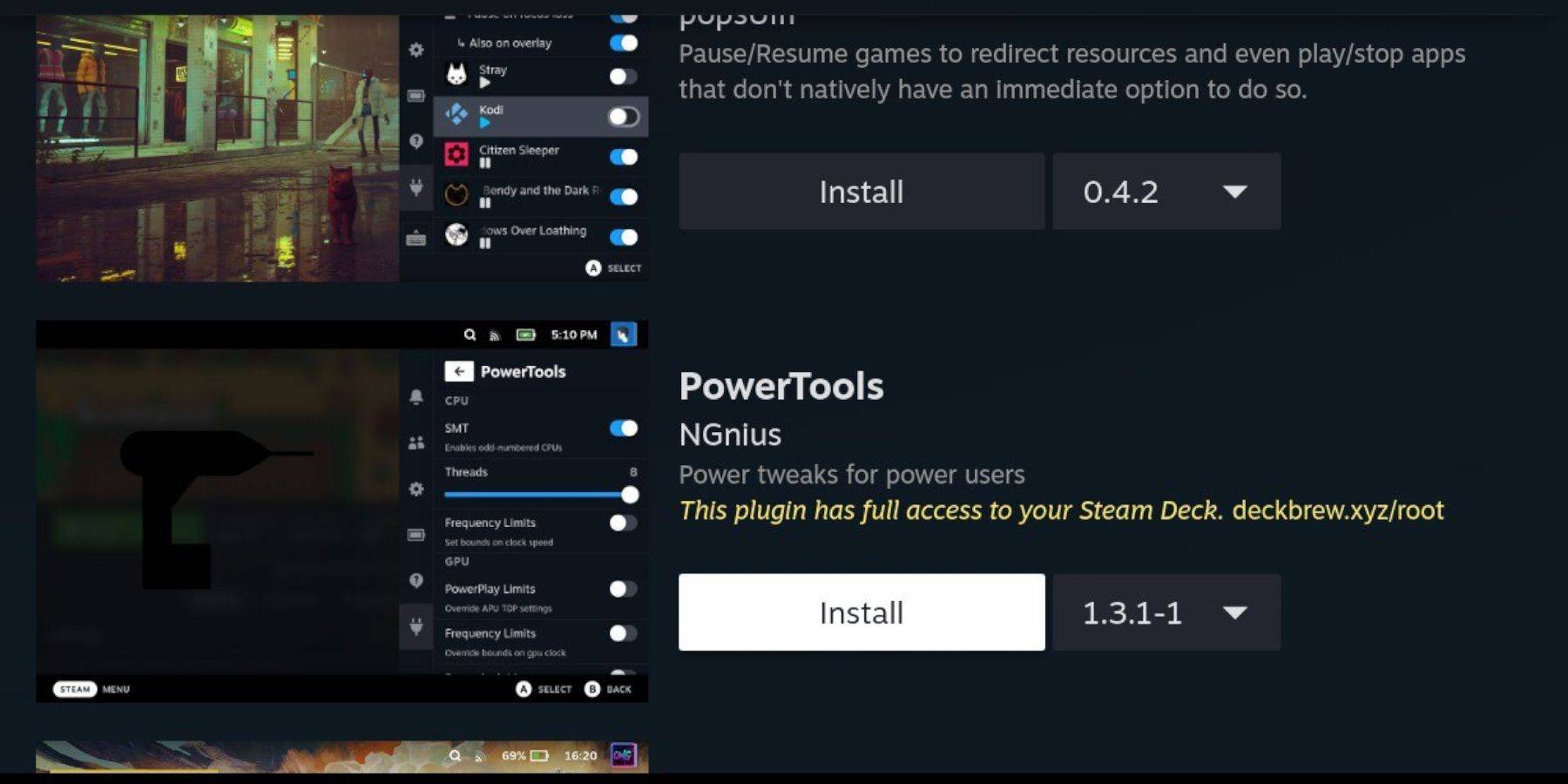
Steam Deckの更新後に削除された場合、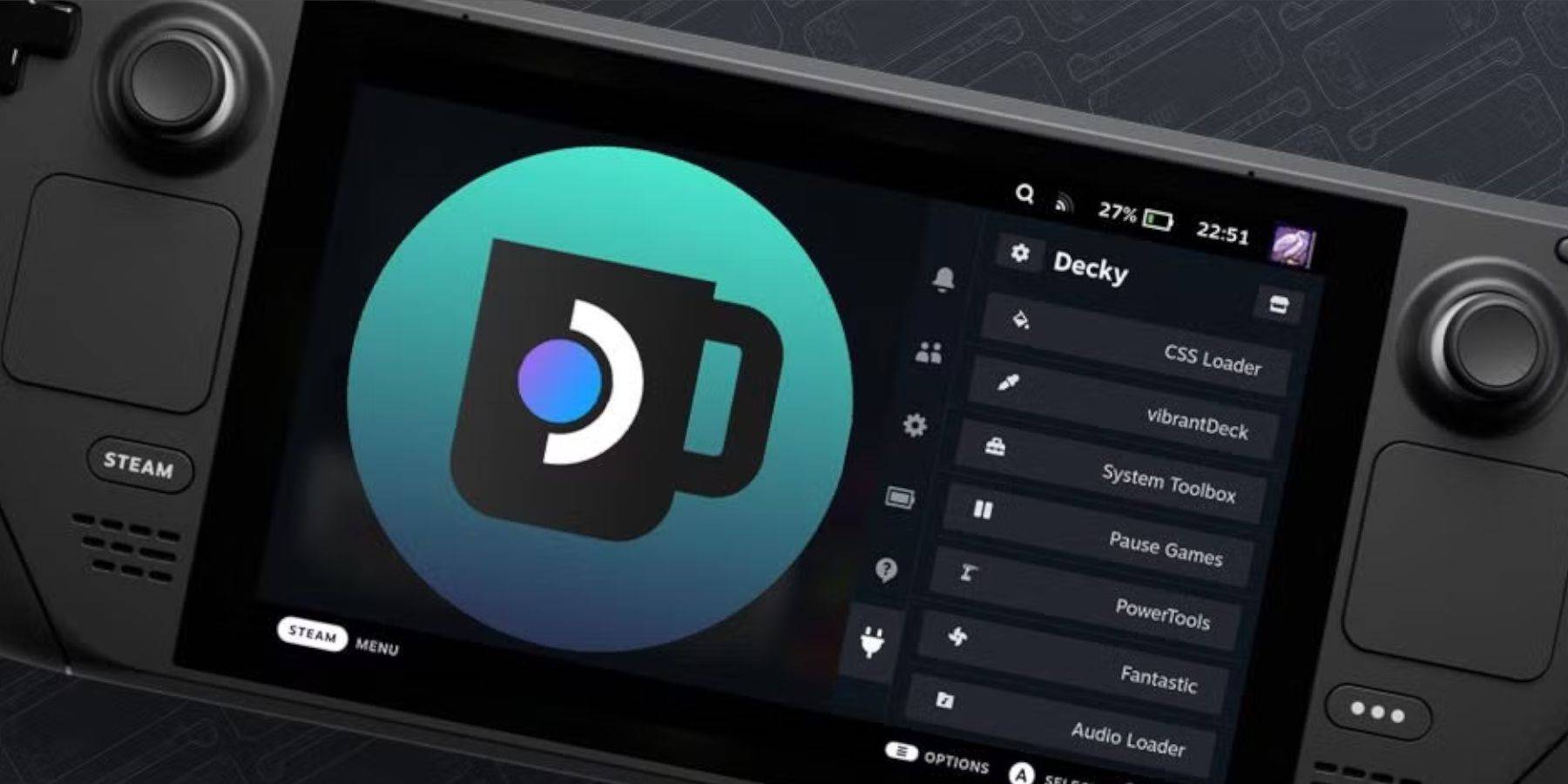 githubページからDecky Loaderを再インストールします。 ブラウザで「実行」オプションを使用します
この包括的なガイドは、スチームデッキでのスムーズなセガCDゲーム体験を保証します。合法的に取得したROMを常に使用することを忘れないでください
githubページからDecky Loaderを再インストールします。 ブラウザで「実行」オプションを使用します
この包括的なガイドは、スチームデッキでのスムーズなセガCDゲーム体験を保証します。合法的に取得したROMを常に使用することを忘れないでください
-
1

GTA 6は2025年秋のリリースに設定されている、とCEOは確認します
Apr 03,2025
-
2

アジア初のALGSが日本に登場
Jan 19,2025
-
3

Roblox:Crossbloxコード(2025年1月)
Mar 04,2025
-
4

ダイナスティウォリアーズでのシームレスなキャラクタースワッピングの究極のガイドの紹介:起源
Feb 25,2025
-
5

Minecraftのかわいいモブ:ピンクの豚となぜそれらが必要なのか
Mar 06,2025
-
6

モンスターハンターワイルズのマックスハンターランク:増加するヒント
Apr 04,2025
-
7

2025年2月2月にカプコンのスポットライトは、モンスターハンターワイルズ、オニムシャなどを紹介します
Apr 01,2025
-
8
](https://img.jdzca.com/uploads/18/17380116246797f3e8a8a39.jpg)
Robloxは、キャラクターティアリスト[更新](2025)
Mar 05,2025
-
9

Delta Force Mobile:始めるための初心者向けガイド
Apr 23,2025
-
10

亡命パスの電力料金2:説明
Apr 03,2025
-
ダウンロード

ポートレートスケッチ
写真 / 37.12M
アップデート: Dec 17,2024
-
ダウンロード

Friendship with Benefits
カジュアル / 150.32M
アップデート: Dec 13,2024
-
ダウンロード
![[NSFW 18+] Sissy Trainer](https://img.jdzca.com/uploads/16/1719638919667f9b874d57e.png)
[NSFW 18+] Sissy Trainer
カジュアル / 36.00M
アップデート: Dec 11,2024
-
4
F.I.L.F. 2
-
5
슬롯 마카오 카지노 - 정말 재미나는 리얼 슬롯머신
-
6
Shuffles by Pinterest
-
7
Pocket Touch Simulation! for
-
8
Life with a College Girl
-
9
Chubby Story [v1.4.2] (Localizations)
-
10
Hunter Akuna